以下、AT&Tローミング接続の専用ソフトAT&T iPassConnect Dialer1.8を使用した接続方法です。
![]()
iPass Connectを起動し、 「オプション(Option)」メニュー「設定(Setting)」を選択します。
使用するモデムを選択します。
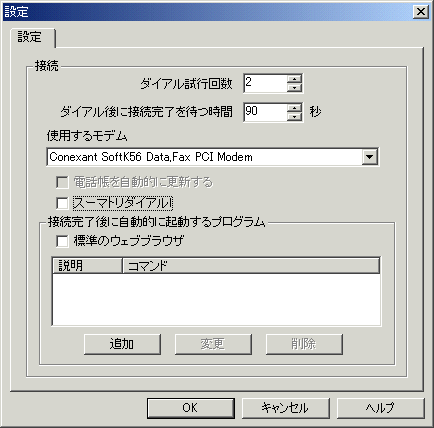
Dialerを起動し、「オプション」メニュー「ユーザ情報」を選択します。
「ユーザID」欄に接続ログイン名の「@」の前の数字を、「ドメイン」欄に「@」の後の文字を入れます。
例えば接続ログイン名が「12345678@xxx.jpn」なら「ユーザID:12345678」、「ドメイン:xxx.jpn」
(パスワードは入力しても保存できません。保存できるようにするには、こちらを参照。)
OKボタンをクリックしてトップ画面に戻ります。
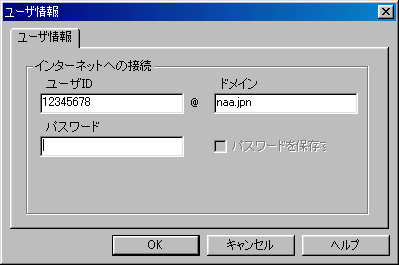
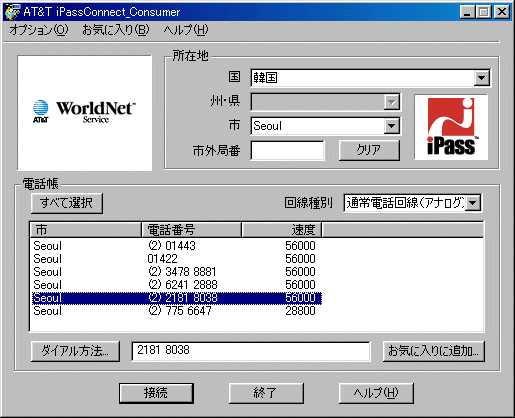
「ダイヤル方法」のボタンをクリックします。
以下のように設定します。
最下段には実際にダイヤルされる番号が書いてあるので、間違っていないかチェックしてください。
「OK」ボタンをクリックして、トップ画面に戻ります。
| 外線発信番号 | ホテルなどで外線に接続するための外線発信番号 | |
| キャッチホン機能を解除するための番号 | キャッチホン解除番号 | |
| 回線の種別 | 回線がトーンかパルスか選択 | |
| 現在の所在地 | 選択したアクセスポイントと同じ市内 | 市内にアクセスポイントがある場合はチェック |
| 国 | 発信元の国名 | |
| 市外局番 | 市外局番(接頭番号は必ず外すこと) | |
| 市外局番の指定 | 市外局番のルール アメリカのみで有効 市内なのに市外局番からのダイヤルが必要なときなどの選択 |
|
| 通話カード | コーリングカードによりアクセスする場合に設定 | |
*市外局番は接頭番号(市外局番であることを区別するための番号。日本なら"0")を除く。
(各国の接頭番号については、こちらを参照)
*発信元とはアクセスポイントでは無く自分の滞在場所。日本から国際電話で接続テストをするときは発信元の国名は日本になる。
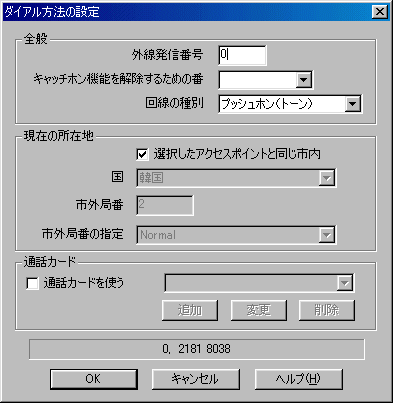
モデムの設定 はじめてiPass Connectを使用するときだけこの設定を行います。
|
![]()
iPass Connectで「接続」ボタンをクリックするとパスワードの入力を求められます。
パスワードを入力してOKをクリックすれば接続が始まります。
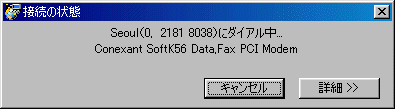
↓

切断するとき「切断」ボタンをクリックするか、デスクトップ画面の右下のタスクバーのインジケータ![]() をダブルクリックして 「切断(C)」をクリックします。
をダブルクリックして 「切断(C)」をクリックします。
![]()
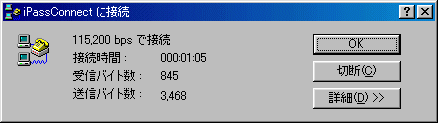
|
うまく接続できないときは |
|
「マイコンピュータ」内の「ダイヤルアップネットワーク」を開きます。 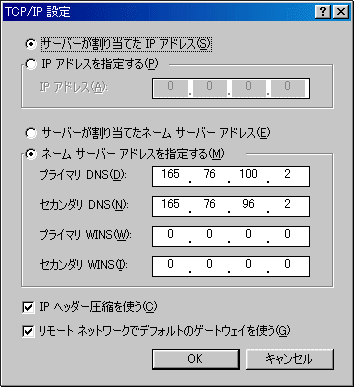 なお、接続を一度切断すると、DNSの設定は消えてしまいます。 |
| パスワードを保存する | |
| パスワードを保存できるようにするためには、Dialerのフォルダ内に有る"config.ini"ファイルをエディタで開きます。 そこで、以下のように”AllowSavePassword”の部分を"yes"に変更します。 (ソフトのアップデートを行うと、この設定は元に戻ります。もう一度設定しなおしてください。)
|
[トップページ]